Créer un e-mail pour panier abandonné
La relance automatique des paniers abandonnés envoie des emails aux clients ayant ajouté des articles dans leur panier sans finaliser l'achat. Récupérez les ventes perdues de votre boutique e-commerce.

Faites le boulot avec un pro
De la formation aux services marketing complets, notre communauté de partenaires peut vous aider à faire avancer les choses.
Mailchimp pour Magento est une intégration gratuite qui ajoute vos clients, ainsi que les détails de leurs commandes à votre audience Mailchimp. Utilisez les données d'achat de Magento pour envoyer des e-mails ciblés avec des recommandations de produits et activez le suivi d'e-commerce pour mesurer le ROI de vos campagnes.
Cet article vous propose de découvrir comment connecter et déconnecter Mailchimp pour Magento.
Remarque
Voici ce qu'il faut savoir avant de commencer ce processus.
Voici un bref aperçu du processus d'installation en plusieurs étapes.
Accédez à Mailchimp pour Magento et téléchargez-le
Installer Mailchimp pour Magento
Configurer et connecter
Pour commencer, vous devez télécharger le fichier d'extension Mailchimp for Magento depuis le marketplace d'ebizmarts.
Pour accéder à l'extension de fichier gratuite Mailchimp pour Magento, procédez comme suit.
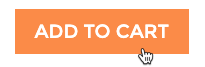

Voilà ! Vous recevrez un e-mail de confirmation de votre commande contenant un lien de téléchargement. Une fois le fichier téléchargé sur votre ordinateur, vous l'utiliserez pour installer Mailchimp pour Magento.
Pour installer Mailchimp pour Magento, vous téléchargez le contenu du fichier .zip vers le répertoire racine de votre boutique Magento, et ensuite vous videz le cache Magento. Si vous avez besoin d'aide, contactez votre développeur ou un expert Magento.
Reportez-vous à ce tableau pour voir où devraient se situer les fichiers .zip téléchargés dans votre répertoire racine Magento.
| Nom du dossier | Dossier répertoire correspondant |
|---|---|
| MailchimpForMagento/app | Root directory/app |
| MailchimpForMagento/js | Root directory/js |
| MailchimpForMagento/lib | Root directory/lib |
| MailchimpForMagento/skin | Root directory/skin |
| MailchimpForMagento/shell | Root directory/skin |
Après avoir mis à jour le répertoire racine, videz le cache Magento.
Pour vider votre cache Magento, procédez comme suit.


Nous y sommes presque ! Ensuite, vous devrez configurer vos paramètres Mailchimp pour Magento et terminer ce processus.
Pour terminer, vous devez configurer vos paramètres Mailchimp pour Magento, dont la méthode et l'endroit où vous synchroniserez vos clients avec Mailchimp. Vous pouvez définir une configuration par défaut ou configurer vos paramètres boutique par boutique.
Pour configurer et connecter à Mailchimp, procédez comme suit.

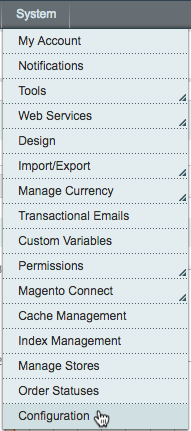







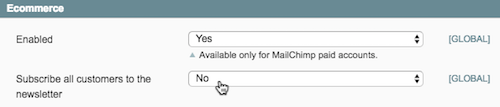


Mailchimp et Magento sont désormais connectés. Les clients de Magento seront ajoutés à votre audience et les données e-commerce seront ajoutées aux profils des abonnés Mailchimp. Les paiements effectués en tant qu'invité seront ajoutés à votre audience en tant que contacts non abonnés.
Les produits, les clients et les commandes seront envoyés vers Mailchimp environ toutes les cinq minutes via une tâche cron.
Remarque
Magento prend en charge plusieurs sites Web ou vues boutique. Si votre boutique comporte plusieurs domaines, vous pouvez connecter chacun d'entre eux à sa propre audience Mailchimp. Contactez votre développeur Magento ou faites appel aux services d'un expert pour obtenir de l'aide.
Après avoir installé Mailchimp pour Magento, vous pouvez accéder à la page Intégrations de votre compte et afficher les informations de votre boutique connectée. Ici, vous pouvez voir le statut de l'intégration, ainsi qu'ajouter et gérer des fonctionnalités e-commerce.
Pour afficher les informations de votre site, procédez comme suit.
Vous pourrez y consulter votre audience synchronisée, intégrer un formulaire d'inscription contextuel sur votre site ou ajouter et surveiller les automatisations e-commerce qui utilisent les données de votre boutique Magento connectée.
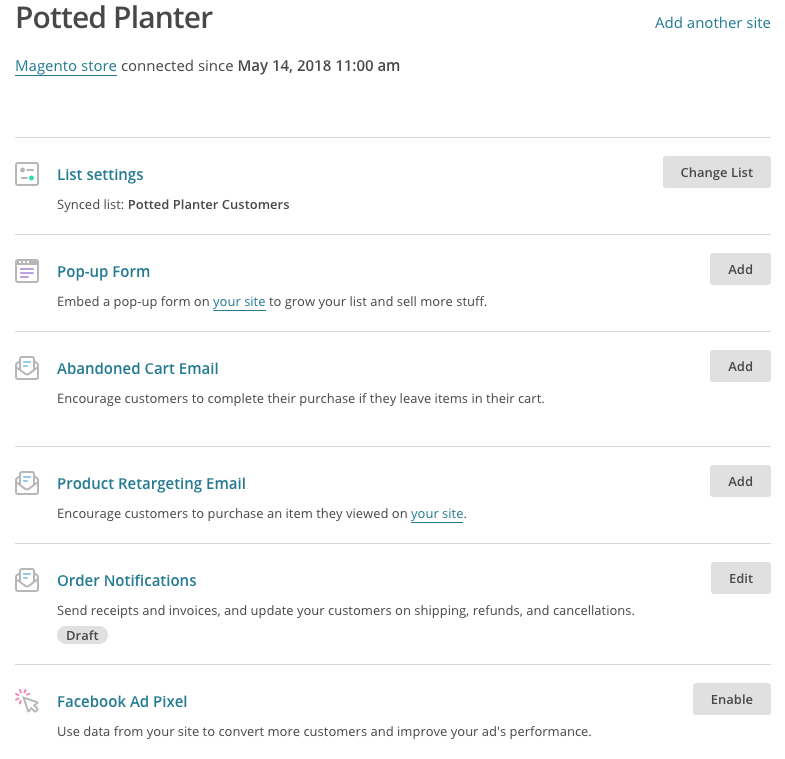
Pour modifier l'audience Mailchimp synchronisée avec Magento, vous devrez revenir dans votre panneau d'administration Magento. Il est important de remarquer que si vous modifiez votre audience synchronisée, l'intégration recréera votre boutique dans votre compte Mailchimp et vous devrez recréer toutes les automatisations actives connectées à votre boutique.
Pour modifier votre audience synchronisée, procédez comme suit.
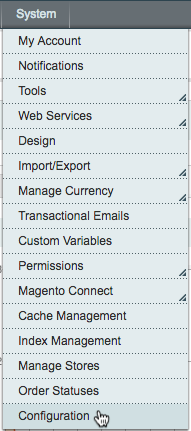


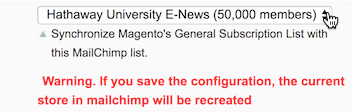
Si vous souhaitez envoyer des e-mails transactionnels à l’aide de Mailchimp Transactional Email (anciennement Mandrill), vous pouvez connecter Mailchimp pour Magento à votre compte d’e-mail transactionnel.
Pour vous connecter à un e-mail transactionnel, procédez comme suit.
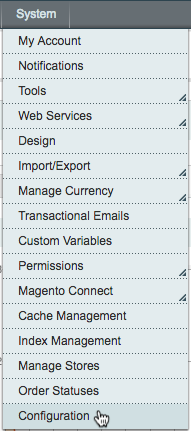
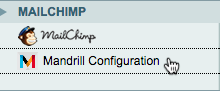



Bien joué ! Vous devriez voir s’afficher un message de réussite, ainsi que des données statistiques sur les informations du compte relatives à votre nom d’utilisateur, à votre réputation, vos quotas horaires et arriérés de travail.
Une fois que vous êtes connecté(e), vous pouvez effectuer de nombreuses tâches avec les données que vous collectez, comme construire des segments, envoyer des automatisations, suivre les achats, faire des recommandations de produits et examiner les résultats.
Consultez ces guides pour découvrir toute l'offre Mailchimp.
Vendre plus avec Mailchimp
À propos des recommandations de produits personnalisées
Créer un e-mail de panier abandonné classique
Segmenter par activité d'achat
Pour obtenir de l'aide sur la synchronisation des données de Mailchimp pour Magento, rendez-vous sur le forum d'assistance de Mailchimp pour Magento d'ebizmarts.
Si vous avez besoin d'aide avec Mailchimp, consultez nos guides et tutoriels ou contactez l'assistance.
Si vous avez besoin de déconnecter l'intégration, vous pouvez la désactiver dans Magento à tout moment.
Pour désactiver l'intégration, procédez comme suit.
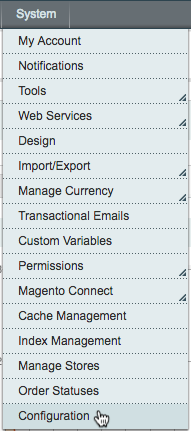
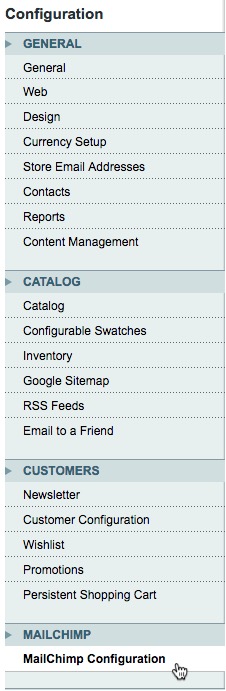

Pour savoir comment supprimer complètement l'intégration, consultez le forum d'assistance Mailchimp pour Magento de ebizmarts.
Assistance technique

Vous avez une question?
Les utilisateurs payants peuvent se connecter pour accéder à l'assistance par e-mail et chat.
La relance automatique des paniers abandonnés envoie des emails aux clients ayant ajouté des articles dans leur panier sans finaliser l'achat. Récupérez les ventes perdues de votre boutique e-commerce.
Apprenez comment configurer Mailchimp pour Magento 2. Ajoutez les données client de votre boutique Magento à une audience Mailchimp, automatisez les e-mails de panier abandonné, etc.